Win10的系统主题采用了Modern风格,因此各项系统设置也要逐渐都改为这种模式。但在现阶段,微软还没办法完成Modern化进程,因此就出现了像“设置”这种“二元化”现象:控制面板与Modern版“设置”并存。根据用户反馈,“设置”其实并不像控制面板好用,功能不全,而且很多时候还需要控制面板“帮忙”,显得比较鸡肋。
而用户常用的“个性化”设置功能则是这种“二元化”控制的最好体现。在Windows10正式版中,“个性化”主体界面已经基本Modern化,但其中的主题设置、桌面图标、声音设置、鼠标设置等还需要调出原有控制面板的项目。而且已经Modern化的桌面背景功能并不像Windows7/Windows 8.1控制面板的功能强大,因此很多用户希望能够使用之前的设置窗口。事实上,微软并没有将原有设置窗口“一棒子打死”,只是将其隐藏而已,想把它找回其实很简单。
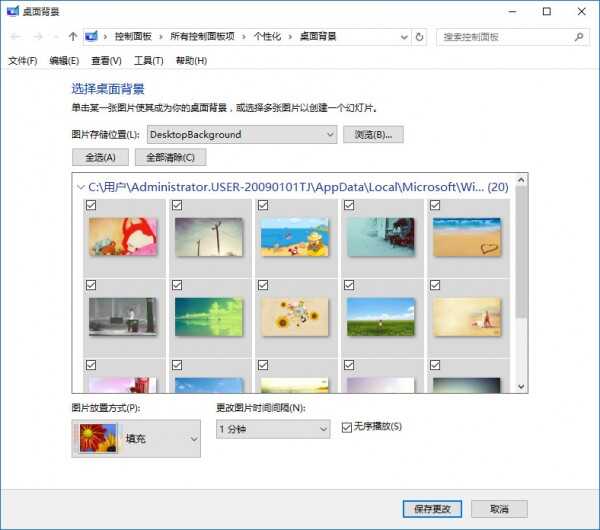
具体方法如下:
1、按下键盘Win+R键,调出“运行”
2、输入以下命令后回车:
control /name Microsoft.Personalization /page pageWallpaper
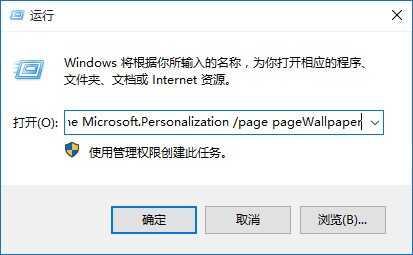
打开后就可以像Win7/Win8.1那样设置桌面背景了,而且“壁纸自动换”功能也可以正常使用,非常方便。需要提醒各位的是,每次打开这个窗口都需要采用上述方式,将该窗口固定到任务栏后,再次打开时只会显示控制面板。








 我的世界飞檐走壁MOD V1.12.2 绿色免费版
我的世界飞檐走壁MOD V1.12.2 绿色免费版
 旅者之憩CE修改器 V1.0 Steam版
旅者之憩CE修改器 V1.0 Steam版
 LockHunterv3.3.4中文免费版(已注册)
LockHunterv3.3.4中文免费版(已注册)
 小发猫ai智能写作v1.1.8绿色版
小发猫ai智能写作v1.1.8绿色版
 Wise Data Recoveryv5.1.1.329绿色中文版
Wise Data Recoveryv5.1.1.329绿色中文版
 修改Access数据库密码工具 V1.0 绿色版
修改Access数据库密码工具 V1.0 绿色版
 sysinternals Suite 2021(微软系统工具包)v2021.02.22最新版
sysinternals Suite 2021(微软系统工具包)v2021.02.22最新版
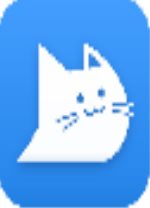 辅导猫v2.2.0 官方版
辅导猫v2.2.0 官方版